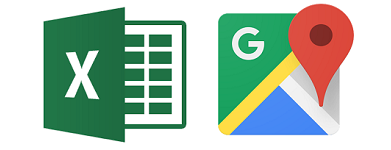
こういう感じのアプリです。
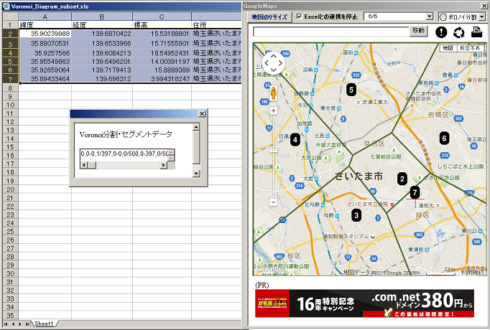
Excelアプリはこちらからダウンロード
Voronoi_Diagram_subset(Excel2013)
ZIPを解凍した場合、当初保護モードになっていたり編集出来なくなっていたりします。解除しておいてください。
初期画面です。
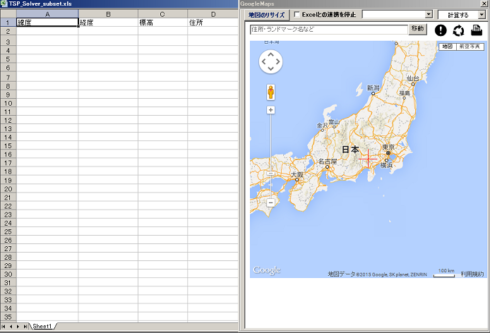
地図上でマウスクリックすると、その地点の「緯度・経度・標高・住所」を取得してExcelのシートにセットします。
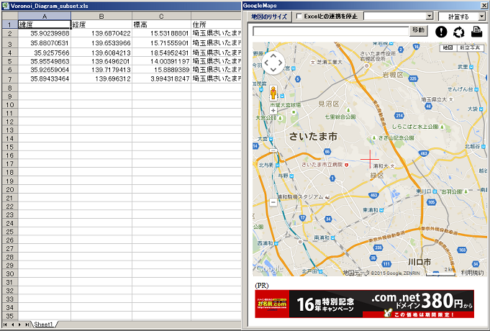
Excelで複数の行を選ぶとその位置をMaps上にマーカーで表示します。
この際、文字の色を変えておけばその色のマーカーになります。
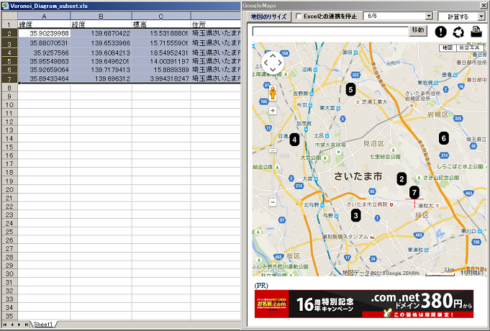
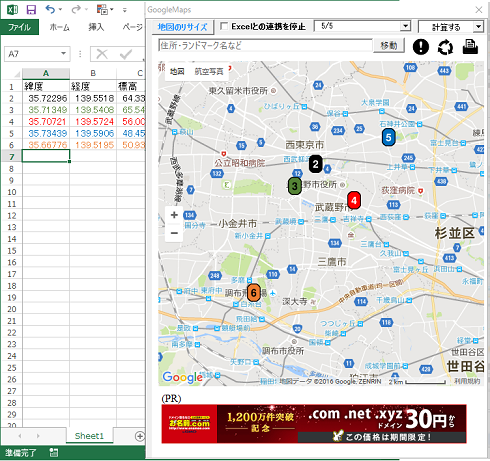
地図ウィンドウの右上(計算する)メニュで「ボロノイ分割」を選びます。
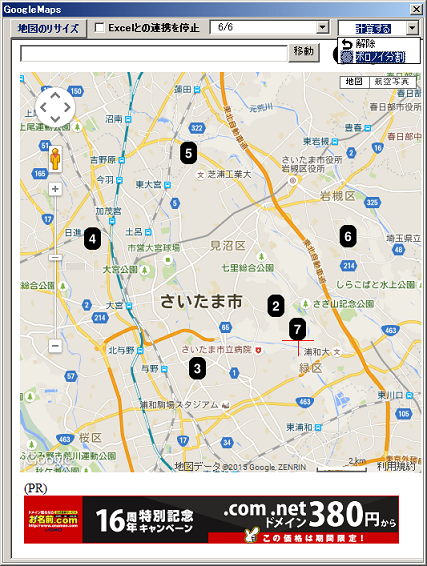
ボロノイ図が描画されます。
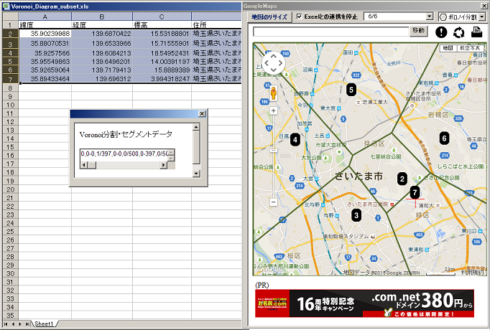
印刷する場合は、印刷アイコンをクリック。
印刷メニュが出て、他のメニュが隠され、Mapsのコントロールも非表示になります。
他のメニュを再度表示する場合は、空白の領域をクリックします。
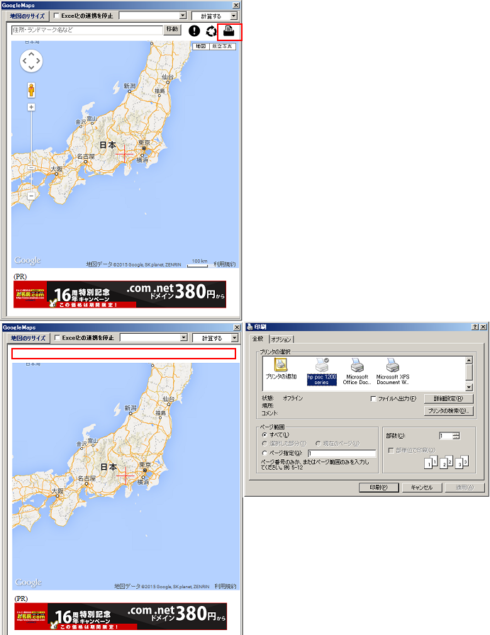
地図右上のXで非表示にした地図を再度表示する場合
開発ー>マクロを開いて、map_showで表示されます。
メモ
VBAを使っていてGoogleMapsが表示されない場合の対処方法
VBAで使用するWeb表示用のレンダリング・エンジンはIEのものを使用しています。
ただ、PCにインストールされているIEのバージョンが11でも、VBAで使っているのはデフォルトでバージョン7になっています。
このため、Google Mapsを表示しようとすると”サポートされていない古いブラウザー”と判断されて表示はされません。
方法としては2つあります。
1:PCのレジストリを修正する
2:ページのHTMLにバージョン7を使うようメタタグを記述しておく
1の方法はこのExcelアプリでは使えません。レジストリエディターで編集するのは結構危ないです。
で、2の方法。
IEでGoogle Mapsを表示するにはバージョン9以上が必要です。
以下のようなメタタグを記述しておきます。
<meta http-equiv=“X-UA-Compatible” content=“IE=EmulateIE7, IE=9” />

Leave a Reply